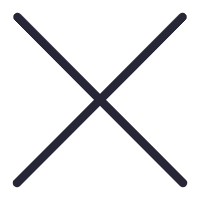
欢迎大家来到鹿城苹果售后维修服务中心网站,关于“鹿城苹果手机故障、鹿城苹果无法开机、鹿城苹果更换电池、鹿城苹果进水维修、鹿城苹果主板维修、鹿城苹果更换屏幕”的问题,大家可以直接拨打我们网站的电话,我们有专业的苹果客服为您详细解答!
鹿城苹果服务网点分享无法在 iPhone 上打开 App Store 怎么办
如果你在 iPhone 上无法正常打开 App Store,显示无法连接或无法载入任何内容,或内容停止下载,可以参考如下步骤尝试解决问题。
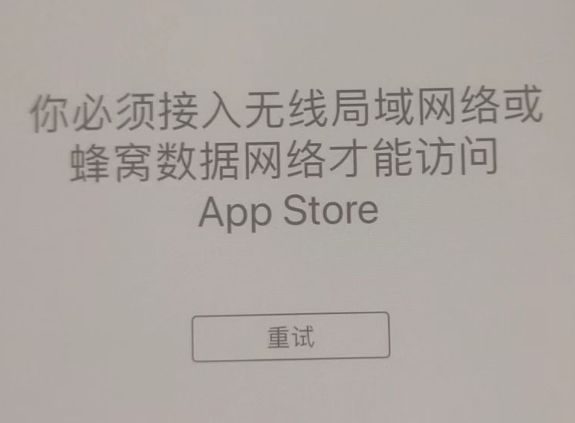
1.确认 App Store 可以正常连接网络:
检查设备是否能正常连接网络:使用任意一个网页浏览器连接到随意一个网站。如果无法载入任何内容,请使用同一网络上的其他设备,看看能不能连接到随意一个网站。如果其他设备也无法访问互联网,请关闭再重新打开你的无线局域网路由器,以重置路由器。
在确认当前设备能够正常连接网络的情况下,前往“设置”-“无线局域网”-“使用无线局域网与蜂窝网络的 App”,轻点”App Store“,选择“无线局域网与蜂窝数据”。
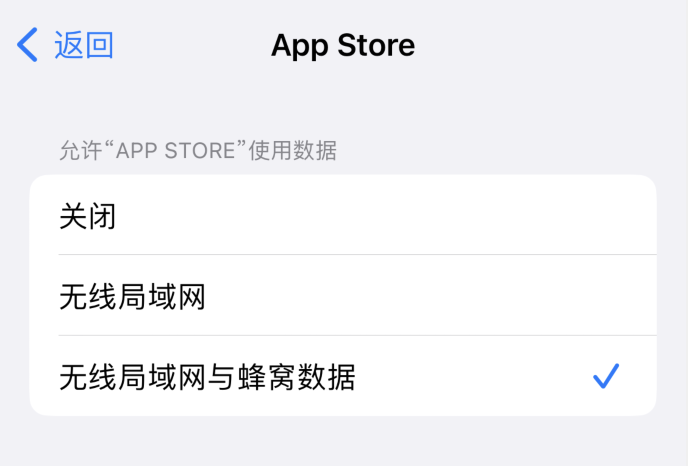
2.更新 iPhone:
更新至最新版本的 iOS 软件。 然后尝试重新连接(在更新之前,为避免意外情况,请提前备份好重要数据)。
3.检查设备上的时间和日期:
确保你设备上的日期和时间已根据你所在的时区进行了正确设置。 如果日期和时间不正确,请更新这一信息或打开用于自动设置日期和时间的选项。
在 iPhone 上:打开“设置”App。轻点“通用”,然后轻点“日期与时间”进行检查和设置。
4.查看系统状态页面:
点此进入苹果官方系统状态页面检查所在或地区的服务有没有中断。
如果页面上 App Store 并未显示为正常的绿色,则表明该服务暂时出现了问题。
对于以上或其他导致无法从 App Store 下载应用的情况,可以先尝试通过爱思助手下载所需要的应用软件:
下载打开爱思助手客户端,将 iPhone 通过数据线连接到电脑,在“应用游戏”界面搜索和下载所需要的应用即可。
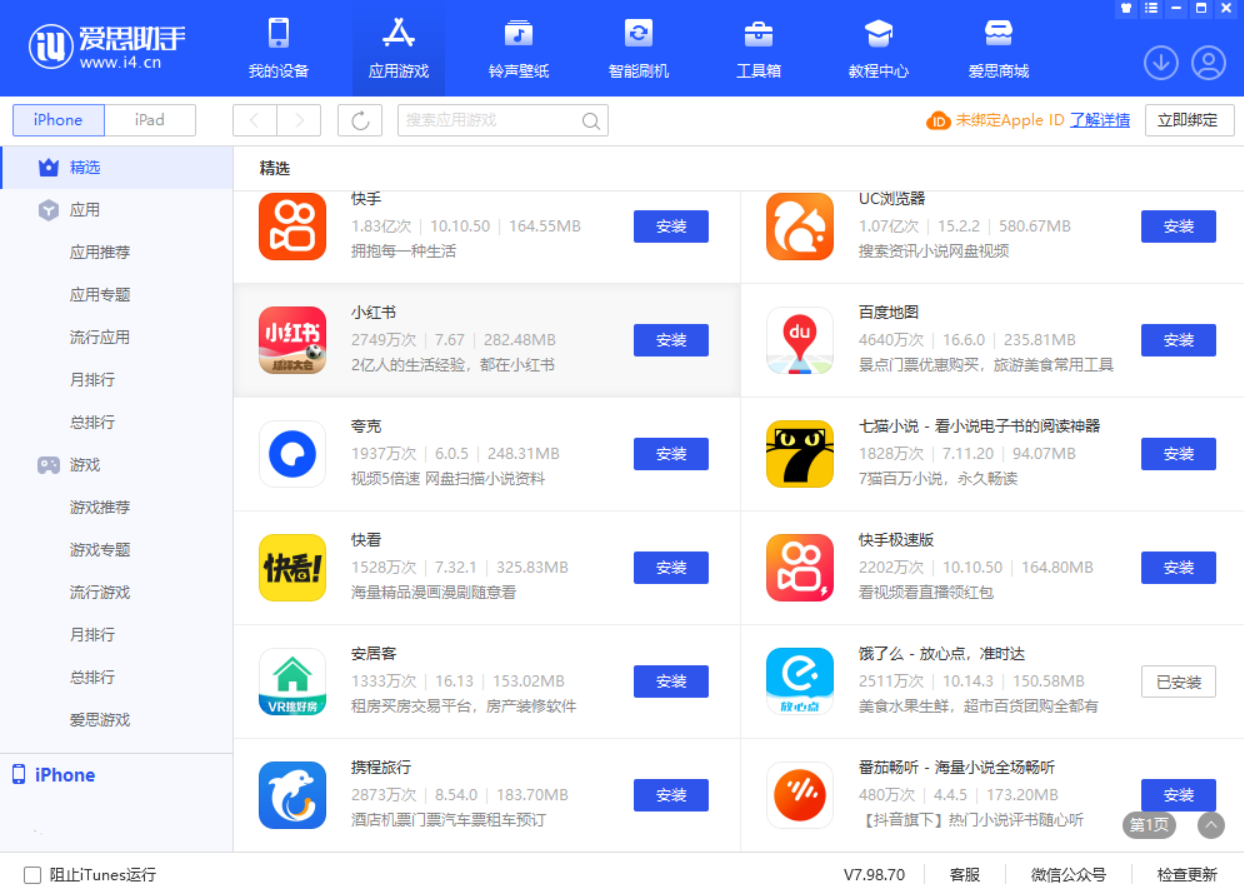
以上就是关于"鹿城苹果服务网点分享无法在 iPhone 上打开 App Store 怎么办"的相关内容,希望对您有所帮助,更多关于iPhone实操教程,敬请关注鹿城果维修